Cum să adăugați administratori la un grup Facebook
Ce să știi
- Din grupul dvs., accesați Membrii > faceți clic pe pictograma de meniu cu trei puncte de lângă un nume > Faceți administrator > Trimite invitație.
- Procesul este aproape identic pentru a numi pe cineva moderator, dar alegeți Faceți moderator in schimb.
- Pentru a anula accesați Membrii > Administratori și moderatori invitați > faceți clic pe pictograma meniului cu trei puncte de lângă nume > Anulează invitația.
Acest articol explică cum să faci pe cineva administrator într-un grup Facebook, cum să faci pe cineva moderator și diferența dintre cele două roluri.
Cum să faci pe cineva administrator pe o pagină de Facebook
Un administrator are cea mai mare putere dintr-un grup. Printre alte responsabilități, aceștia pot adăuga și elimina administratori și moderatori și pot aproba sau respinge solicitările de aderare.
Paginile care sunt membri ai grupului dvs. nu pot fi administratori.
-
Clic Grupuri în meniul din stânga. Daca nu vezi Grupuri, faceți clic Vezi mai mult.

-
Selectați grupul dvs.
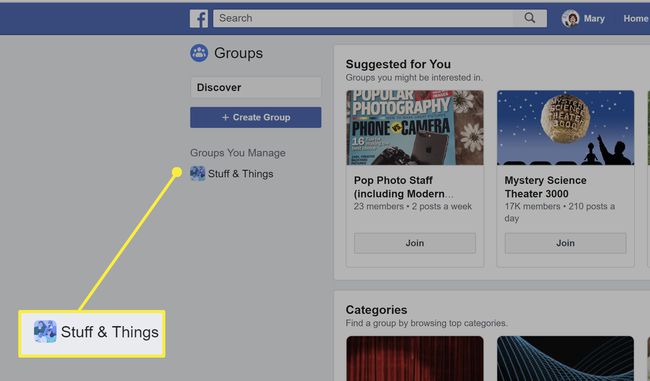
-
Clic Membrii din meniul din stânga.
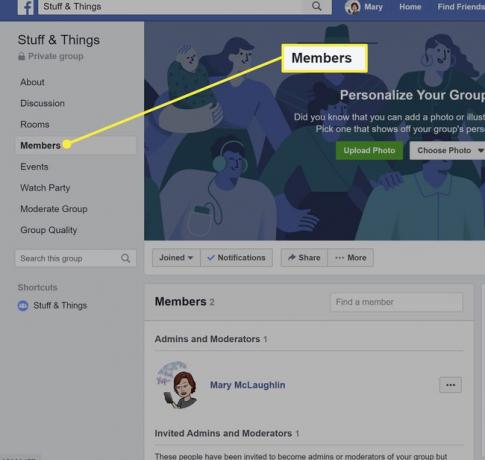
-
Faceți clic pe pictograma de meniu cu trei puncte de lângă persoana pe care doriți să o deveniți administrator.
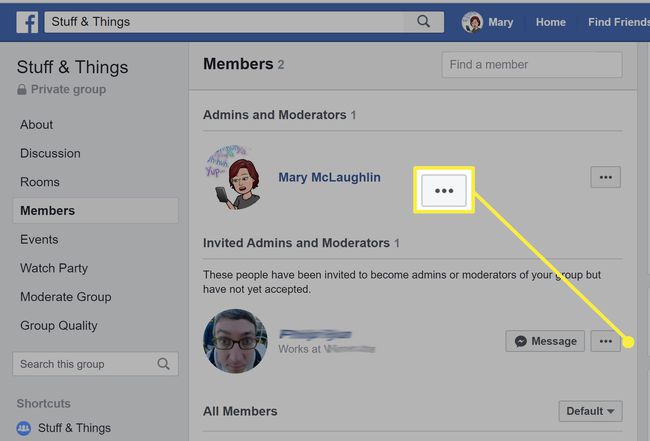
-
Selectați Faceți administrator.
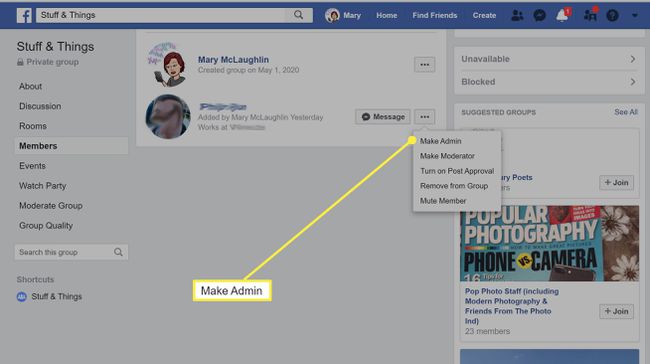
-
Clic Trimite invitație.
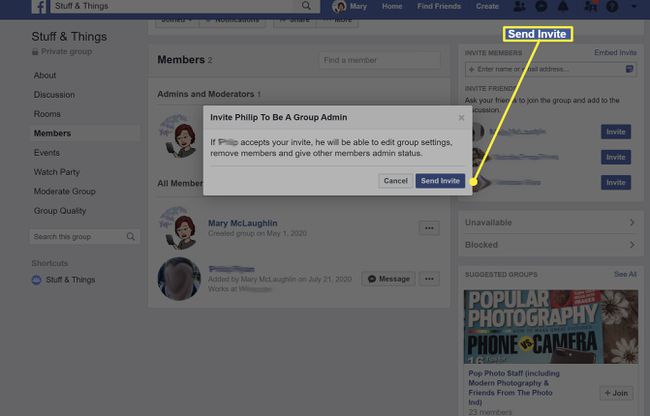
Persoana respectivă va primi o notificare; fie veți primi o alertă când vor răspunde, fie lista dvs. de administratori se va actualiza.
-
Pentru a anula o invitație, accesați Membrii > Administratori și moderatori invitați, faceți clic pe pictograma de meniu cu trei puncte de lângă nume și selectați Anulează invitația de administrator.

-
Pentru a elimina pe cineva ca administrator, selectați Eliminați ca administrator din meniul cu trei puncte de lângă numele lor.

Cum să faci pe cineva moderator pe o pagină de Facebook
Moderatorii pot face aproape tot ce face un administrator; principala excepție este că nu pot face membrii administratori sau moderatori.
-
Clic Grupuri în meniul din stânga. Daca nu vezi Grupuri, faceți clic Vezi mai mult.

-
Selectați grupul dvs.
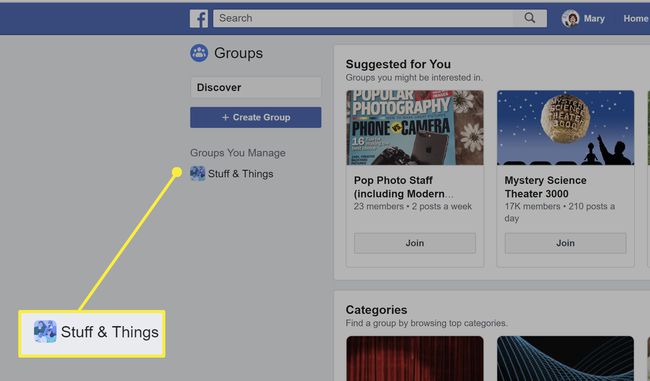
-
Clic Membrii din meniu.
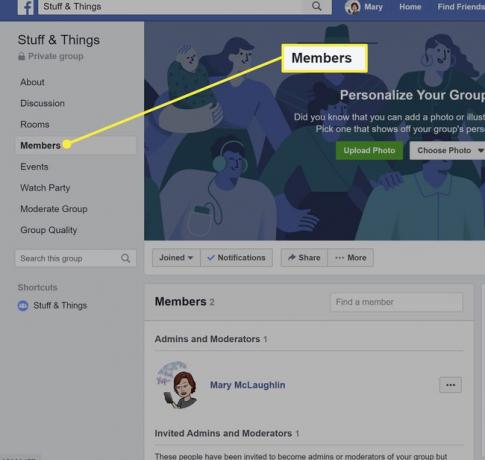
-
Faceți clic pe pictograma de meniu cu trei puncte de lângă persoana pe care doriți să o faceți moderator.
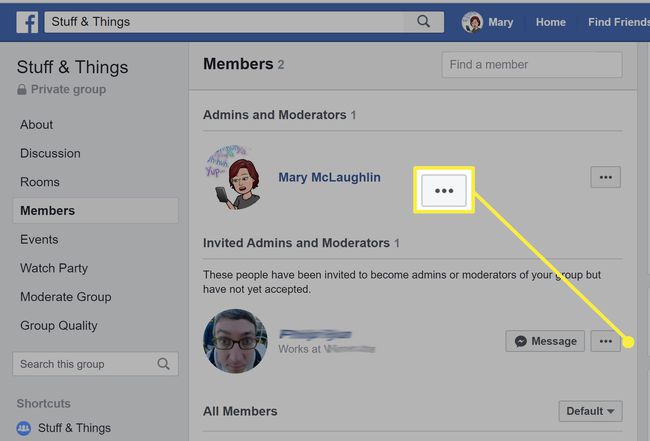
-
Selectați Faceți moderator.

-
Clic Trimite invitație. Persoana respectivă va primi o notificare; dacă acceptă, lista moderatorilor se va actualiza pe pagina grupului.
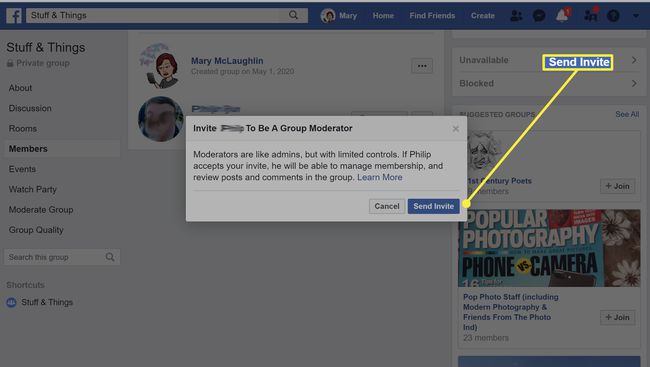
-
Pentru a anula o invitație, accesați Membrii > Administratori și moderatori invitați, faceți clic pe pictograma de meniu cu trei puncte de lângă nume și selectați Anulează invitația moderatorului.
Pentru a elimina pe cineva ca moderator, selectați Eliminați ca moderator din meniul cu trei puncte de lângă numele lor.
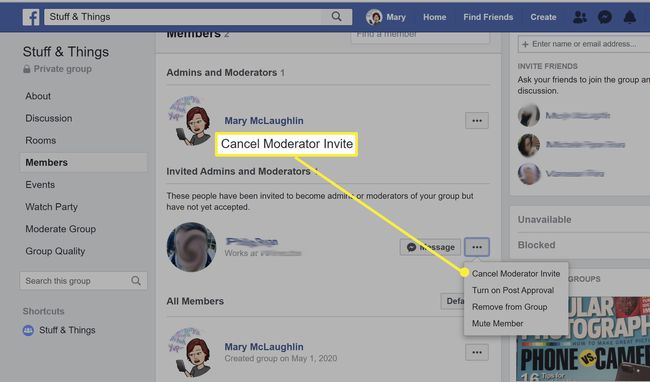
Administrator Facebook vs. Moderator
Grupurile pot avea mai mulți administratori, precum și moderatori, care pot face aproape tot ce pot administratorii. În mod implicit, creatorul grupului este un administrator; pot demisiona numai dacă numesc pe cineva în locul lor.
Doar administratorii pot:
- Invitați alți membri să fie administratori sau moderatori
- Eliminați administratorii și moderatorii
- Gestionați setările grupului, inclusiv schimbarea fotografiei de copertă, redenumirea grupului și modificarea setărilor de confidențialitate.
- Invitați pe cineva să devină un expert de grup.
Administratorii și moderatorii pot:
- Aprobați sau respingeți cererile de membri noi
- Aprobați sau respinse postări noi din grup
- Eliminați postările și comentariile
- Eliminați și blocați persoane din grup.
- Fixați sau anulați fixarea unei postări sau a unui anunț
Experți de grup
Administratorii grupului Facebook au și capacitatea de a invita membrii grupului să devină experți de grup. Odată ce un administrator a identificat pe cineva ca fiind deosebit de bine informat, administratorul poate emite o invitație persoanei care solicită să devină un expert de grup.
Când expertul de grup acceptă invitația, va avea o insignă de expert de grup lângă numele său pentru a-și identifica postarea ca fiind deosebit de informativă. Administratorii și experții de grup pot colabora la sesiuni de întrebări și răspunsuri, pot răspunde la întrebări, pot oferi informații vitale și multe altele.
